Podrijetlo nije u mogućnosti pristupiti Internetu danas je glavni problem kod nekih korisnika sustava Windows 10. Electronic Arts (EA) uvijek ažurira svoju korisničku aplikaciju ažuriranjima, što ponekad uzrokuje pogrešku.
Prije rješavanja problema, poduzmite ove potrebne korake kako biste se uvjerili u sljedeće. Provjerite internetsku povezanost. Provjerite ima li društvenih medija poput EA sportske twitter ručke i EA sportske Facebook stranice bilo kakvih problema s njihovim poslužiteljima.
Ponekad vatrozid Windows sprečava Origin u pristupu Internetu.
Popravak 1 - Windows vatrozid sprečava Origin u pristupu Internetu
To može spriječiti Origin da pristupi internetu. Slijedite sljedeće korake za provjeru postavki vatrozida-
1. Idite na traku za pretraživanje i upišite “Dopustite aplikaciju putem vatrozida Windows"I kliknite na njega. Otvorit će vatrozid prozora na upravljačkoj ploči.
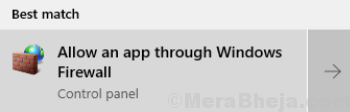
2. Sada kliknite na “Promijeniti postavke". Zatražit će dopuštenje za promjenu postavki. Kliknite na "Da“.
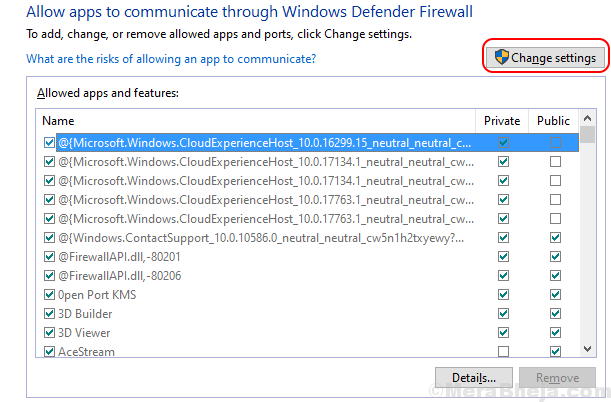
3. Pomaknite se prema dolje da biste pronašli Izvor i kliknite na oba “
Privatni"I"Javnost“. Provjerite jeste li tamo označili i "Privatni"I"Javnost" za Porijeklo. To će osigurati da vatrozid nema utjecaja na Izvor. Provjerite ostaje li problem i dalje.
Provjerite ostaje li problem i dalje.
Popravak 2 - Pokreni Origin kao administrator
To može biti i razlog ovog problema. Ponekad se Origin možda ruši zbog toga što ne pokreće aplikaciju s administrativnim pravima. Da biste riješili problem, slijedite ove korake-
1. Kliknite okvir za pretraživanje u donjem lijevom kutu i upišite „Podrijetlo"I kliknite ga desnom tipkom miša. Klikni na "Otvori mjesto datoteke“.
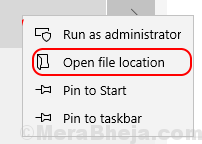
3. Naći "Podrijetlo"I kliknite ga desnom tipkom miša. Kliknite na " Svojstva“. Idite na "Kompatibilnost". Kliknite potvrdni okvir pored “Pokrenite ovaj program kao administrator ”. Kvačica će se pojaviti u potvrdnom okviru.
4. Zatim kliknite na “Prijavite se ” i "u redu“.
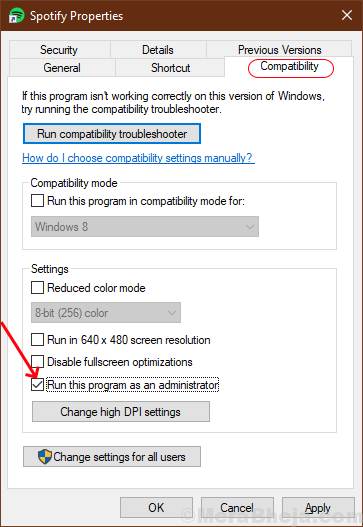
Provjerite je li Podrijetlo povezuje se s internetom.
Popravak 3- Ponovno postavljanje Winsocka
Winsock obrađuje ulazno / izlazne zahtjeve za podrijetlo. Resetiranje winsocka može riješiti problem. Slijedite sljedeće korake za resetiranje winsock-
1. Pritisni "Tipka s Windows logotipom + R"Koji će otvoriti"Trčanje“.
2. Sada napišite “cmd"I pritisnite"Shift +Ctrl + Enter " koji će otvoriti naredbeni redak s administrativnim privilegijama.

3. Zalijepiti sljedeću naredbu i pogodak Unesi.
netsh Winsock resetiran
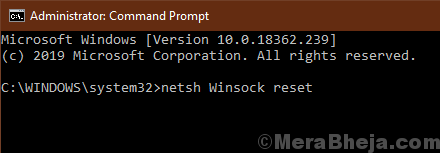
4. Pričekajte dok se ne pojavi " Resetiranje Winsocka uspješno je dovršeno"poruka.
Zatvori Naredbeni redak zaslon.
Provjerite radi li Origin nakon popravka.
Popravak 4 - Resetiranje datoteka domaćina
Datoteka hosta koristi se za mapiranje imena hostova u IP adrese. Ako se iz nekog razloga datoteke hosta oštete, Origin neće moći pristupiti internetu. Datoteke hosta možete resetirati slijedeći ove korake-
1. Morate otvoriti istraživač datoteka. Pritisnite Windows tipka + R i napiši “Istraživač" i pritisnite enter.
2. Idite na "Lokalni disk C:”I dvostruki klik naWindows Mapa. Zatim idite na "System32 ″ mapu i otvorite "VozačiMapa.
BILJEŠKA-
U slučaju da ne možete pronaći Windows u lokalnom disku C: zatim kliknite na “Pogled”S trake izbornika. Zatim kliknite na “Hidden Predmeti"I koji ćete moći vidjeti skrivene mape (uključujući"Windows“).

3. Nakon otvaranjaVozači"Idite na"ItdMapa.
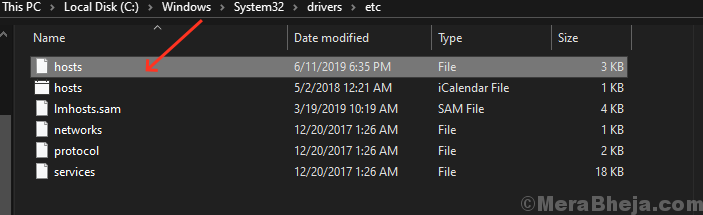
4.. Desni klik na “domaćiniDatoteku i kliknite na „Otvoriti sa"I odaberite"Notepad“.
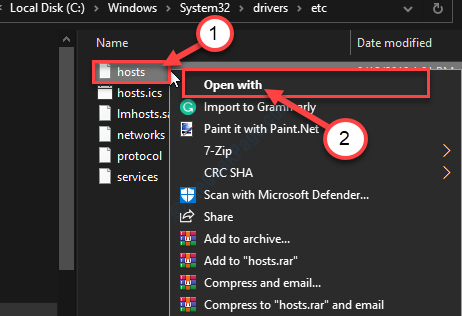
5. Pritisnite Ctrl + A odaberite sve tekstove zajedno i pritisnite “Izbrisati". Nakon ove kopirajte i zalijepite sljedeće bilješke u bilježnicu
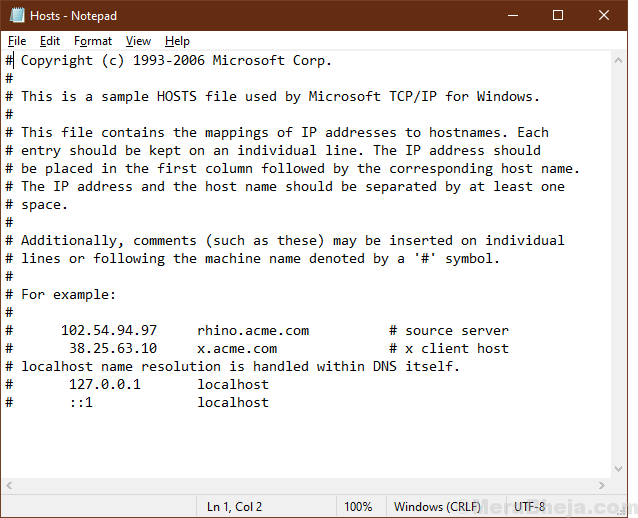
Ponovno podizanje sustava računalo i provjerite je li Podrijetlo povezuje se s internetom ili ne.
Popravak - 5 Onemogućite proxy poslužitelje
Proxy poslužitelji ponekad uzrokuju ovu vrstu pogrešaka. Proxy poslužitelj obrađuje dolazne / odlazne zahtjeve kao posrednu točku. Slijedite ove sljedeće korake da biste onemogućili proxy poslužitelje-
1. U početku morate pritisnuti Windows tipka + R.
2. Sada morate upisati "inetcpl.cpl", A zatim kliknite na"u redu“.
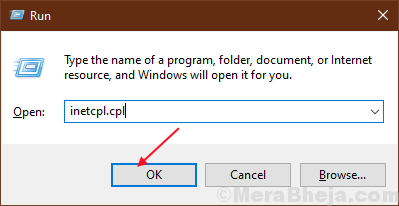
3. Ići "Veze", A zatim kliknite na"LAN postavke“.
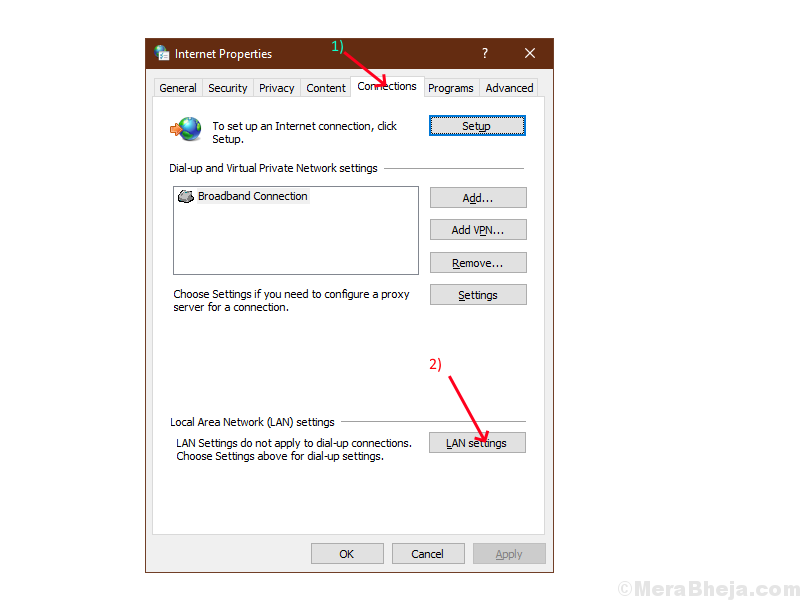
4. Označite okvir pored opcije ” Automatski otkrij postavke"I provjerite je li okvir pored opcije" Upotrijebite proxy poslužitelj za svoj LAN”Ostaje neprovjereno. Kliknite na "U redu“.
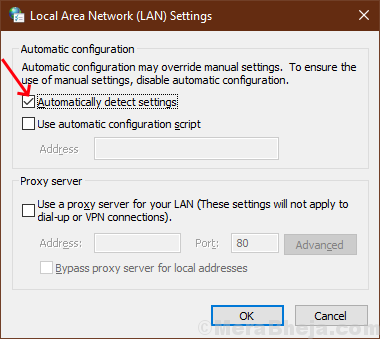
4. Kliknite na "Prijavite se"I"U redu" od "Internet svojstva". Ponovo pokrenite računalo i provjerite povezuje li se Origin s internetom.
![Najbolji softver za dizajn dizajna kućnih kontejnera [Vodič za 2021.]](/f/4465fb0c0898a1675d789a484c1f7442.jpg?width=300&height=460)